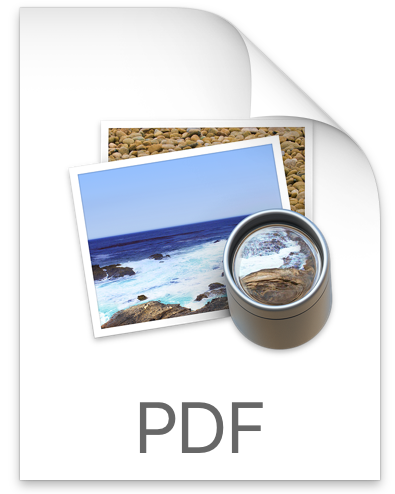Cómo guardar o convertir Word Doc a PDF en Mac

Puede llegar un momento en el que necesite guardar o convertir un archivo Microsoft Word Doc o DOCX a PDF en una Mac. Las ventajas de guardar un Word DOC como PDF son notables en el sentido de que el archivo PDF se vuelve universalmente legible por cualquier sistema operativo con un lector de PDF, incluso sin la suite de Microsoft Office y se mantiene en el formato original.
Hay varias formas diferentes de guardar un documento de Word como PDF y convertir un archivo DOC / DOCX de Word existente a PDF, ambas usando la aplicación Microsoft Office Word en su Mac para hacer el trabajo. Veamos cómo hacer esto.
Estos trucos se aplican a todas las versiones modernas de Word para Mac, incluidas Microsoft Office 2016 y 2011.
Cómo guardar una palabra Word como PDF en Word para Mac
Esto guardará cualquier documento de Word como PDF:
- Abra Word DOC para guardar como PDF en Word
- Arrastre hacia abajo el menú «Archivo» y seleccione «Guardar como» (o haga clic en el icono de disco pequeño en la barra de título)
- Busque «Formato de archivo» y elija «PDF»
- Asigne al documento un nombre obvio (y asegúrese de incluir la extensión de archivo .pdf) y luego elija «Guardar»
Este método es rápido y fácil y guardará un nuevo documento de Word como PDF y también puede convertir cualquier documento de Word existente en un archivo PDF usando la función Guardar como.
También puede compartir rápidamente un Word DOC como PDF yendo al menú «Compartir» y seleccionando «Enviar PDF», lo que le permitirá enviar un correo electrónico Word DOC como un archivo PDF.
El PDF recién guardado desde el origen de DOC ahora está listo para usar en cualquier entorno compatible con PDF, ya sea que lo envíe y lo mantenga en su formato original o lo publique en línea o lo que sea. Otra ventaja importante de guardar o convertir archivos DOC de Word a PDF es que puede firmar documentos en Vista previa usando un Trackpad de Mac, o puede aplicar una firma PDF digital con Vista previa, lo que le permite a usted o al destinatario firmar un documento de Word. Esto es muy útil para cartas y contratos, o para cualquier otro escenario en el que desee aplicar una firma digital a un archivo DOC de Word.
Cómo convertir Word DOC a PDF en Office para Mac
Otra opción es convertir un Word DOC existente a PDF usando la función Exportar:
- Abra el documento de Word que desea convertir a PDF en Word para Mac
- Vaya al menú «Archivo» y seleccione «Exportar».
- Seleccione «PDF» en la selección de formato de archivo
- Elija exportar el documento de Word como PDF
El uso de Exportar para convertir Doc a PDF le brinda algunas otras opciones de guardado de PDF, pero por lo demás no es muy diferente de usar la función «Guardar como». Ambos funcionan en la mayoría de situaciones, pero Exportar es la opción preferida para convertir archivos de Office a PDF. Este truco realmente funciona en casi cualquier aplicación de Office en Mac, incluido Powerpoint, y no solo Word.
¿Cómo convierto Word a PDF sin Office?
Si no tiene una Mac de Microsoft Office a mano, pero necesita convertir un archivo DOC o DOCX a formato PDF, deberá utilizar un método indirecto para completar la tarea. Sin embargo, esto no es demasiado difícil, solo es cuestión de combinar dos consejos:
Puede usar el truco de guardar PDF con casi cualquier documento en su Mac, que es parte de una característica tan poderosa. Si hace esto con frecuencia, probablemente desee configurar el método abreviado de teclado Guardar como PDF para Mac, lo que hace que esta tarea funcione rápidamente.
¿Puedo ir en la otra dirección? ¿PDF a Word?
Sí, puede ir en otra dirección, si es necesario, la mejor manera de convertir un archivo PDF a DOC es con Google Docs, como se explica aquí.